SELECTにはメンバー限定(会員限定)のメールフォームを作ることが可能です。
作成されたメールフォームには、あなたの会員しか利用出来なくなります。
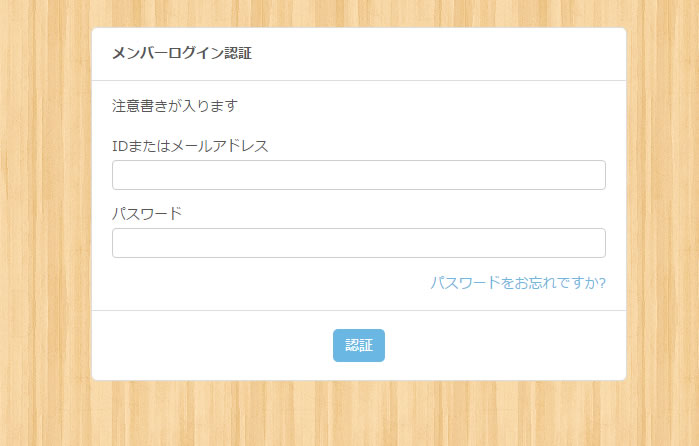
メンバーとなったユーザーは、自分のログイン情報もとにログインしてからメールフォームへアクセスします。
限定された人々だけにメールフォームを使って受付をしたい場合、メンバー限定フォーム機能が便利です。
このブログエントリーでは、メンバーの登録からメンバー限定のメールフォームを作成するまでの流れをご紹介します。
まずメールフォームを利用してもらう会員(メンバー)を登録します。
【新しくメンバーを登録する方法】
1)ヘッダーより「顧客・メンバー」→「顧客リスト」をクリックします。
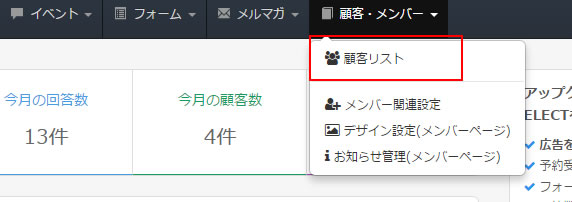
2)顧客リストの右上「登録・更新」ボタンをクリックします。
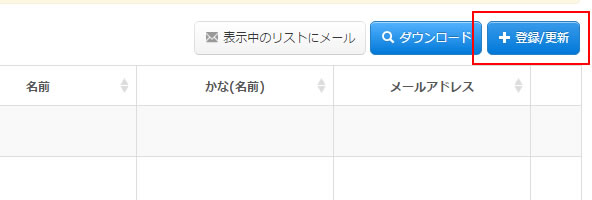
3)登録フォーマットをダウンロードします
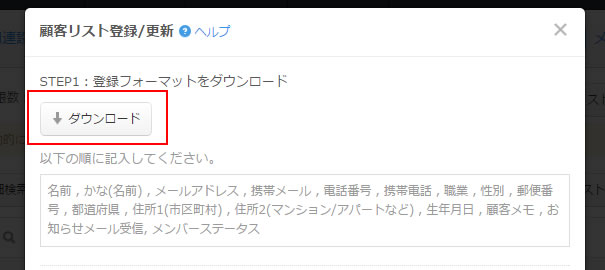
4)会員情報を記入しメンバーステータスに「1」を入力します
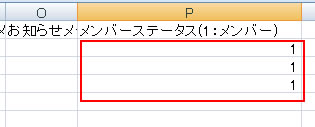
5)ファイルをアップロードします
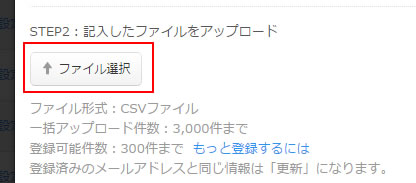
6)登録情報を確認します
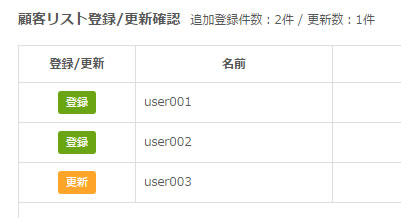
※同じメールアドレスで登録された場合「更新」となります。
7)問題なければ「登録する」をクリックします。
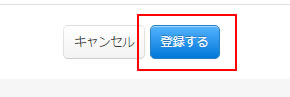
これで会員情報の登録が完了しました。
【既存の顧客リストからメンバーにする方法】
すでに顧客リストに登録されたお客様情報をメンバーに変更することも可能です。
1)顧客リストからメンバーに変更したい情報にチェックをいれます。
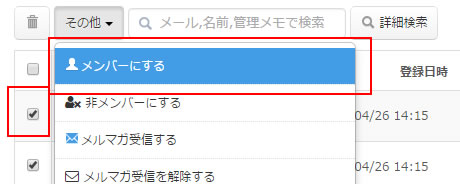
2)「その他」→「メンバーにする」をクリックします。
これで指定した情報のステータスがメンバーとなります。
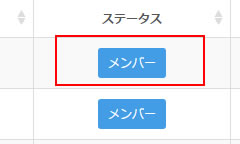
メンバーの登録が完了したら、メールフォームをメンバー限定にします。
1)ページ上部ヘッダーより「フォーム」→「作成フォーム一覧」をクリックします。
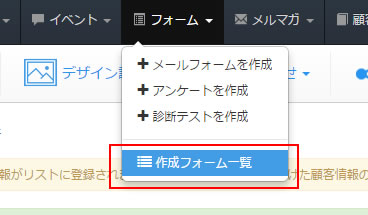
2)メンバー限定にしたいフォームの「編集」アイコンをクリックします。
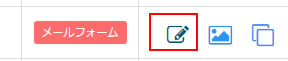
3)ページ左サイドメニューより「メンバー限定設定」をクリックします。
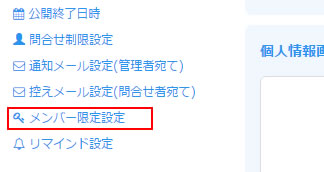
4)「メンバー限定設定」が表示されました。
「設定無し」は通常の状態、つまり誰でもアクセスできる状態です。
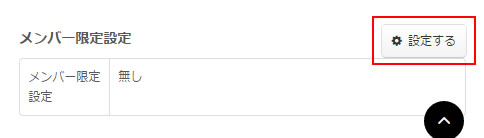
5)「メンバー限定設定」の「設定」をクリックします。
6)「メンバー限定のフォームにする」をチェックします。
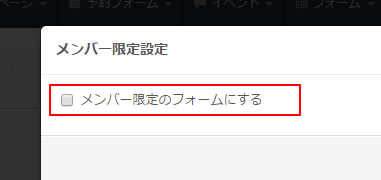
チェックすると「アクセス制御」や「注意書き」の設定項目が表示されます。
7)「アクセス制御」を「メンバー情報でログイン認証」にします。
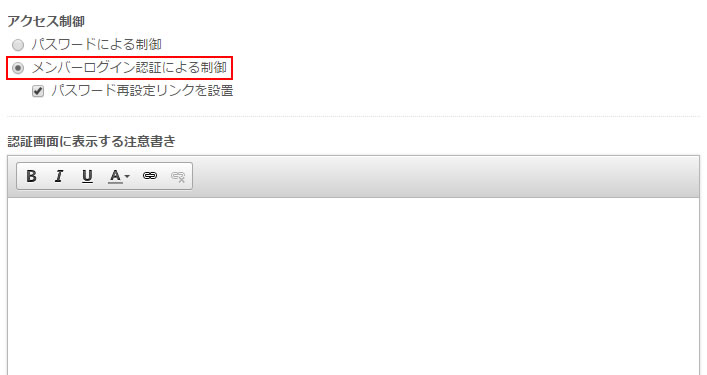
「パスワード再設定リンクを設置」
パスワードを忘れてしまったユーザーが再設定をするためのリンクが用意されます。
「注意書き」
メールフォームに関する情報を自由に記載できます。
ここに登録した情報はログイン画面に表示されます。
※誰でも閲覧できる画面ですから、記載情報に注意しましょう。
8)各項を設定し終えたら「保存する」ボタンをクリックします。
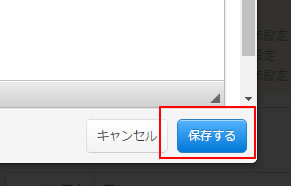
以上でメンバーだけがアクセスできるメールフォームに変更されました。
最後にメンバー登録された方へ、ログイン情報をご案内します。
1)顧客リストから「詳細検索」をクリックして「メンバー」を選び検索します
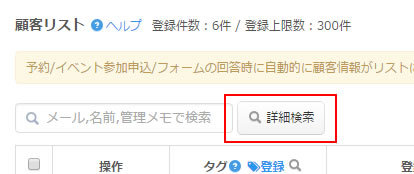
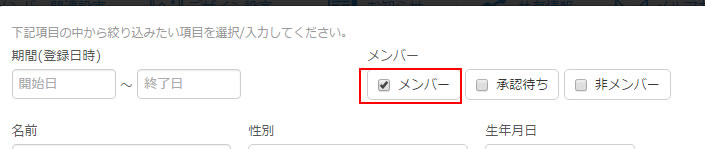
2)顧客リストがメンバーだけの情報に絞り込まれたら、「表示中リストにメール」をクリックします
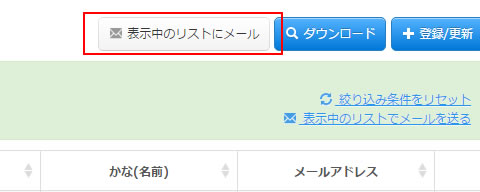
3)メール配信画面が表示され、対象が「メンバー」になっていることを確認します
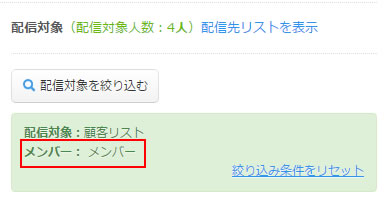
4)件名、本文に通知内容を記入します。
「メンバー情報」をクリックするとログインに必要な情報が表示されます。
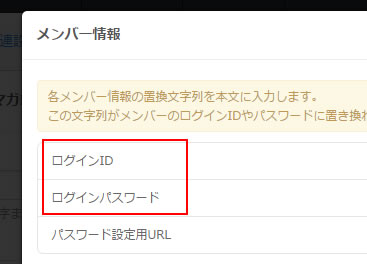
クリックすると本文に置き換え文字が挿入されます。
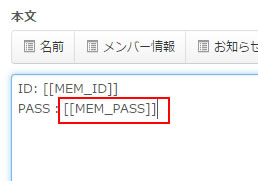
# IDやパスワードの置き換え文字はメンバーに通知される際にはIDやパスワード情報に置き換わります。
(メンバーごとに違うパスワードが通知されます)
# このようにセキュリティの観点から管理者であっても通知されるパスワード情報は
# 把握できないようになってます。
# メンバーがパスワードを紛失したり、忘れた場合はこの画面から再度通知するか、
# メンバー自身がログイン画面よりパスワードを再発行をすることもできます。
5)記入が完了したら「送信する」をクリックして通知が完了します。
メールフォームを使って限定した方々に受付をしたい場合、メンバー限定フォーム機能が便利です。
是非、お試しください。